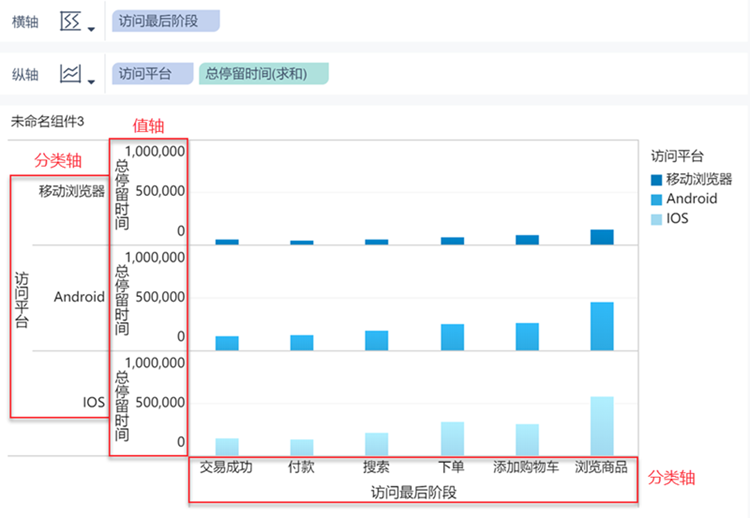历史版本8 :图表设置分类轴 返回文档
编辑时间:
内容长度:图片数:目录数:
修改原因:
1、描述编辑
2、分类轴编辑
2.1 设置分类轴
从待分析区域的维度下拖入的字段可设置分类轴,若是从指标转化为维度的字段也支持分类轴设置。在横纵轴中,点击维度字段的下拉按钮选择设置分类轴,如下图:
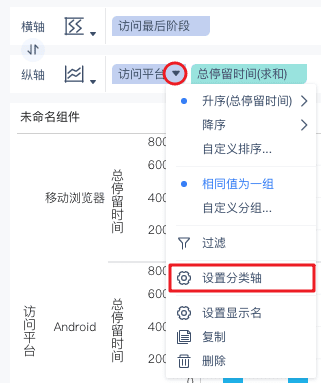
进入分类轴设置界面,可设置是否显示轴标签、轴标题,以及对应文字的方向、样式、标题名称等,支持自定义字体样式,可修改字体、大小、加粗、斜体和颜色,如下图:
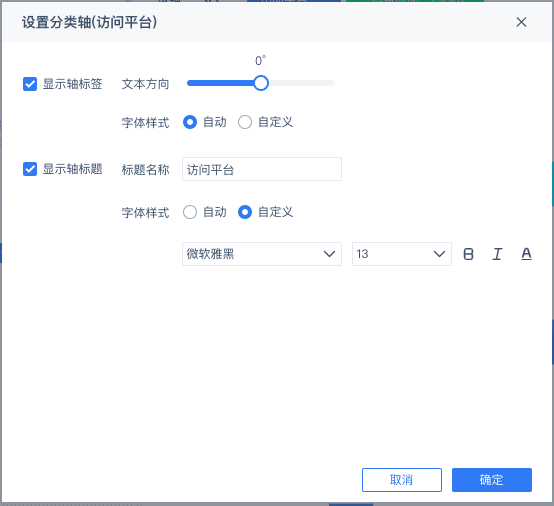
比如我们此处设置的访问平台分类轴在纵轴的样式即为下图所示。
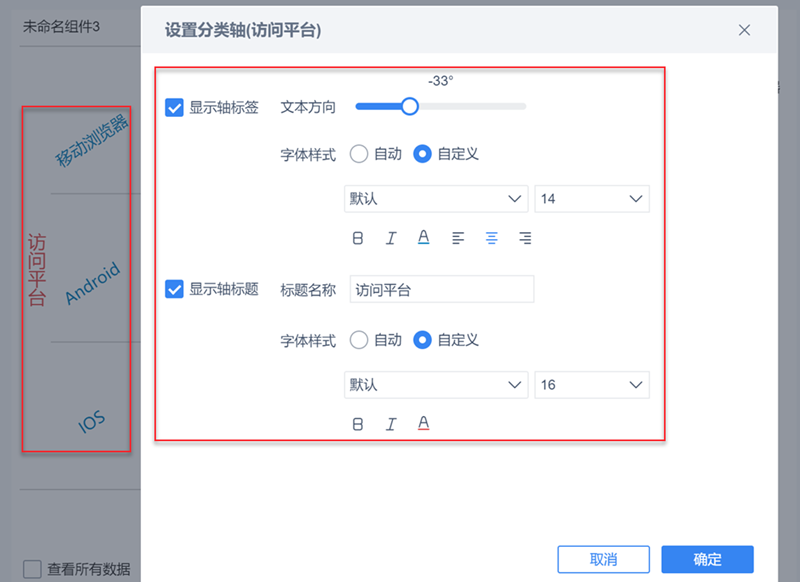
注:在2019.11.9发布的FineBI版本中,纵轴的维度字段设置分类轴时支持轴标签字体对齐设置,对齐方式分别为居左、居中和居右。
2.2 注意事项
若为维度字段创建了钻取目录,如下图,则同一个钻取目录中包含的每一个维度字段可单独分类轴,可在钻取字段处选择维度切换,如下图,再点击设置分类轴。
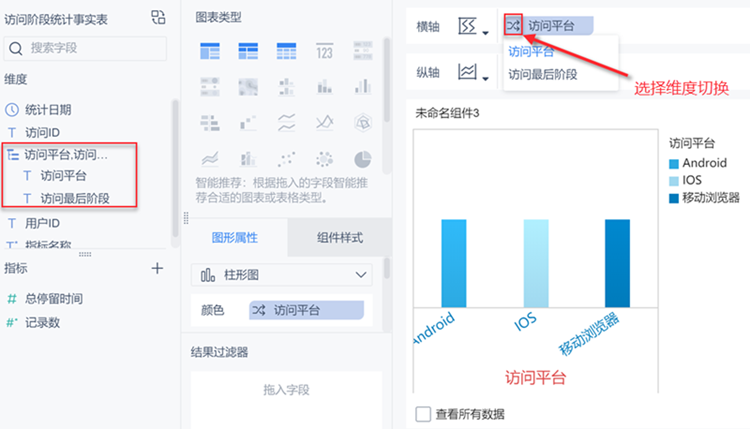
3、值轴编辑
从待分析区域的指标下拖入的字段可设置值轴,在横纵轴中,点击指标字段的下拉按钮选择设置值轴,如下图:
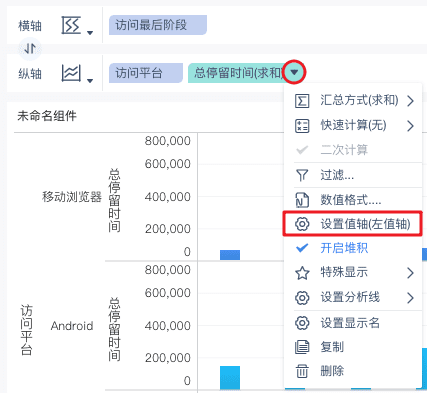
进入值轴设置界面,默认轴标签和轴标题均为勾选显示,且字体样式均为自动,可进行字体的自定义设置。
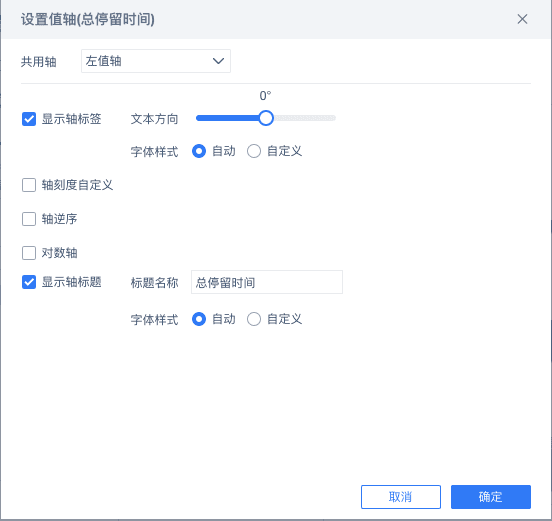
1)共用轴
共用轴出可设置显示为左值轴或者右值轴,默认均为左值轴。若存在多个指标字段,则每个指标都可设置为左/右值轴,可指标共用在一个值轴,或者分开显示值轴。如下图,我们将该总停留时间设置为右值轴。
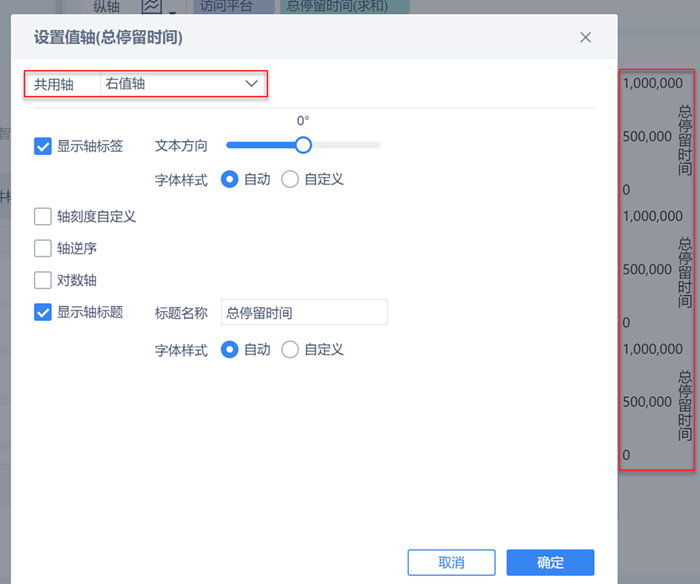
2)轴刻度自定义
轴刻度自定义可设置数值轴标签的最大、最小和间隔值,且输入的值可选择当前指标字段的最大、最小或平均,也可直接输入数字,也支持加入运算符的计算公式。
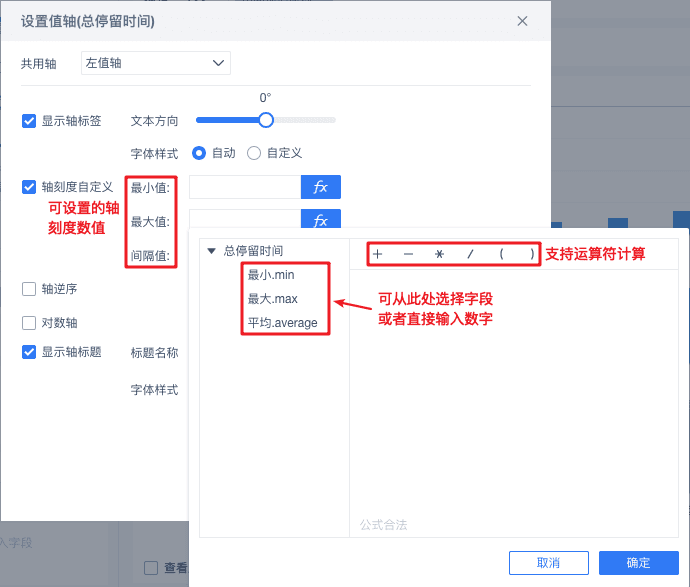
3)轴逆序
勾选轴逆序表示图表中轴标签的数值倒序显示,如下图:
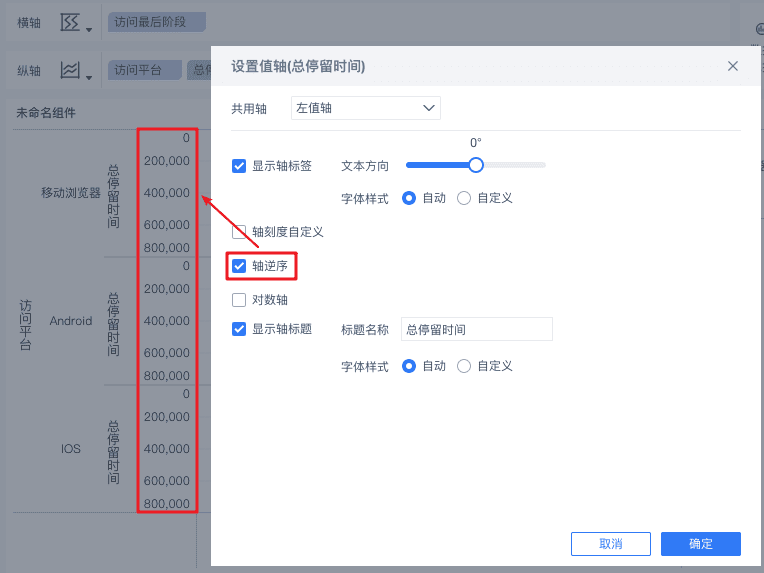
4)对数轴
勾选对数轴为使用对数标度(而不是线性标度)的度量,默认情况下勾选以后,将以 10 的幂次来绘制轴标签。
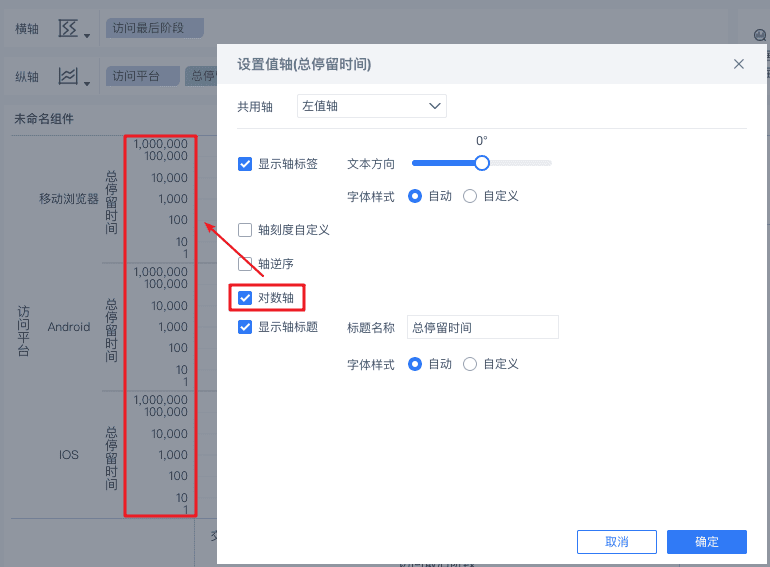
图表设置轴在线视频学习请查看【图表常用分析操作】